Lista de Preços
Permite a criação de Listas de Preços com valores diferenciados para Clientes, Produtos e Tipo Clientes.
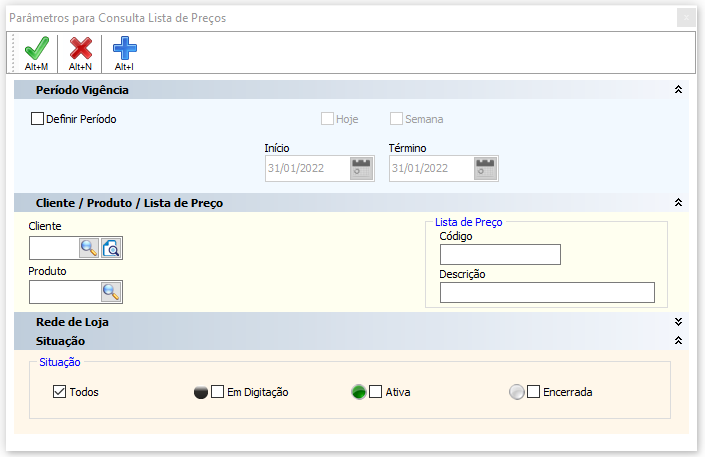
Lista poderá ser Consultada por Período de Vigência, Cliente, Código, Descrição, por Produtos constantes na mesma, Situação.
Inclusão Lista de Preços
Para inclusão de uma nova Lista de Preços clique no Botão ![]() ou digite ALT+I.
ou digite ALT+I.

Digite uma descrição, o Tipo de Cliente que irá ter acesso a Lista, e a vigência da mesma.
Tipo de Consumidor: Somente os Clientes do Tipo ( exp. Consumidor) terão acesso a esta Lista de Preços.
Vigência: A Vigência da Lista de Preços poderá ser ter a data de termino prorrogada.
Clique em Confirmar ![]() .
.
Clique no Botão Incluir ![]() . A tela de Consulta de Produtos será disponibilizada para seleção dos Produtos que irão compor a Lista de Preços.
. A tela de Consulta de Produtos será disponibilizada para seleção dos Produtos que irão compor a Lista de Preços.
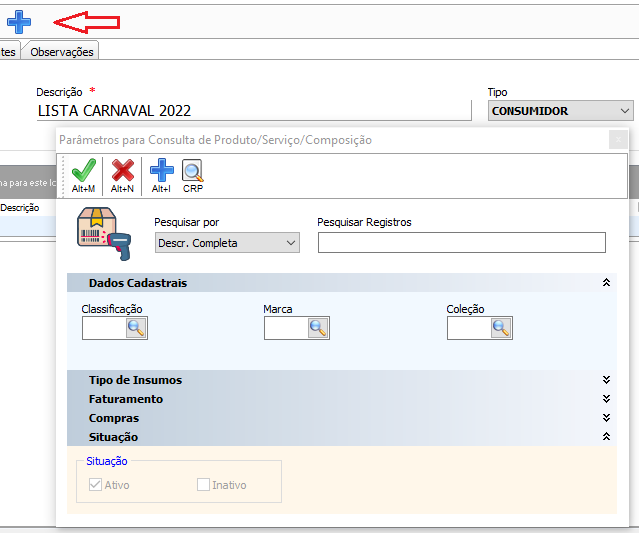
Selecione os Produtos que farão parte da Lista de Preços. A seleção poderá ser feita em várias etapas enquanto a Lista estiver em Digitação.
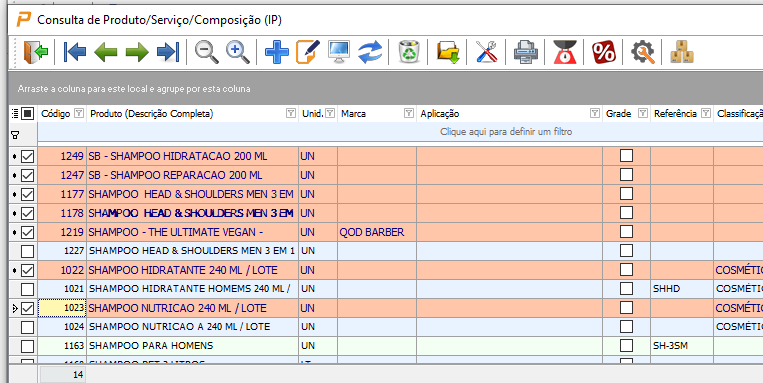
Em seguida Clique no Botão Selecionar ![]() .
.
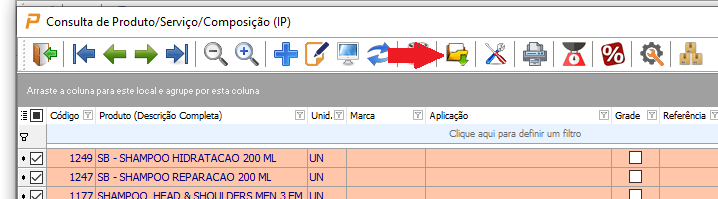
Poderá ser selecionado 3 tipos de Operações. Manter o Valor Original, Reduzir ou Acrescentar o Valor atual.
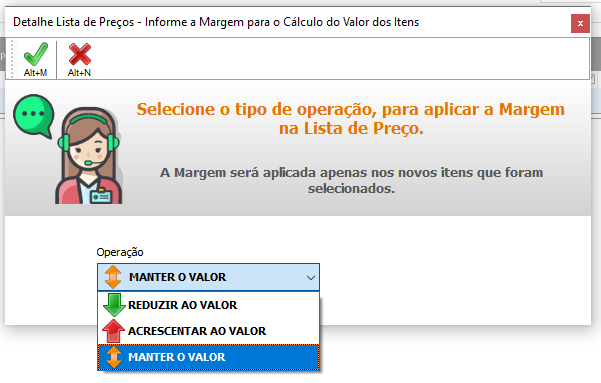
Neste exemplo optamos por Reduzir o Valor dos itens em 10 pontos percentuais.
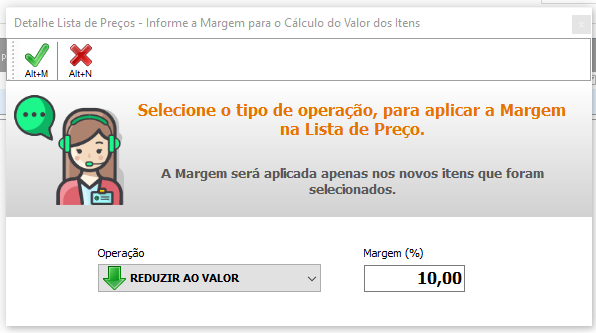
Em seguida clique em Confirmar ![]()
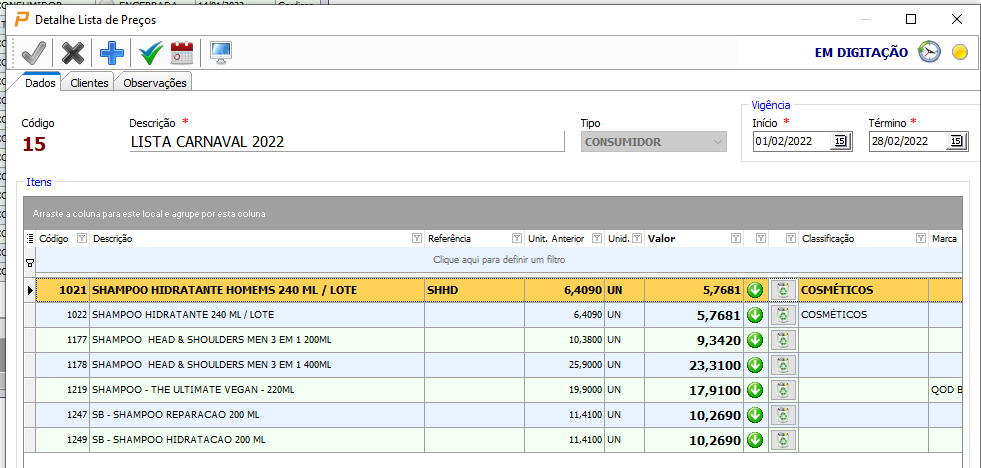
Os itens com a Redução de 10% sobre o Valor serão apresentados na Coluna Valor. Na coluna Unit. Anterior está o valor do item que consta no Cadastro. Esses valores poderão ser alterados para mais ou para menos.
Um indicador ao lado direito dará uma orientação se os valores da lista estão a Maior, Menor ou Iguais aos Valores do cadastro de Produtos.
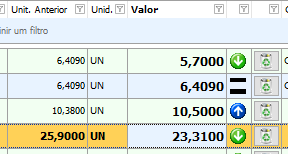
Utilize o ícone da lixeira ![]() para Excluir um item da Lista.
para Excluir um item da Lista.
Após a Conformação estará liberada para Inclusão da Lista de Clientes.
Importante: Um Cliente não poderá possuir em seu Cadastro a referência de mais do que uma Lista de Preços.
Clique na Aba Clientes e clique no ícone ![]() . Selecione os Clientes desejados.
. Selecione os Clientes desejados.
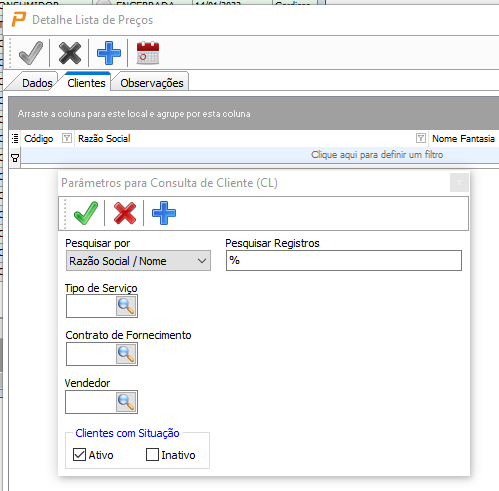
Selecione os Clientes que irão ter a Lista em seu Cadastro.
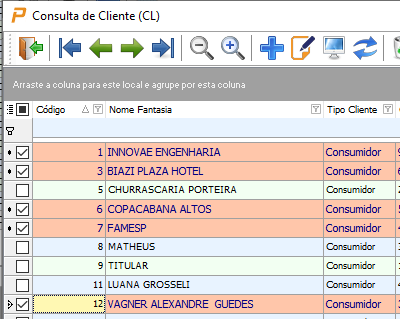
Importante: Somente os Clientes do Tipo Consumidor serão listados nas opções de Seleção.
Caso um ou mais Clientes já estejam atrelados a uma Lista de Preços será emitido um Aviso. Se for necessário retirar somente alguns dos Clientes clique em Não. Caso seja a intenção substituir todos os Clientes, clique Sim.
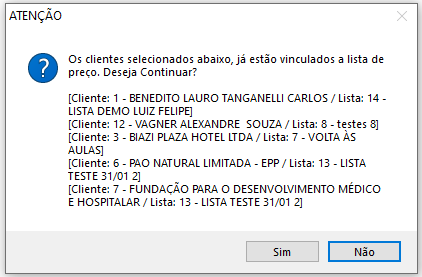
A lista dos Cliente que terão a Lista apontada em seus Cadastros será apresentada.
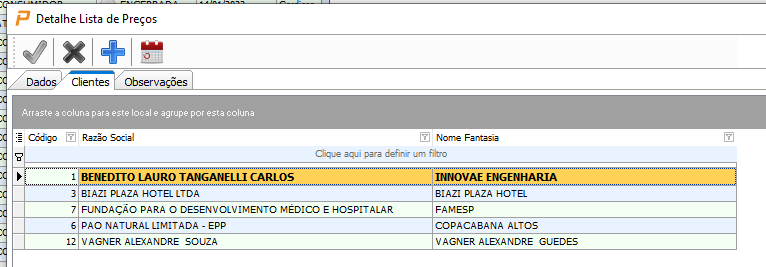
Clique no ícone ![]() para Liberar a Lista de Preços .
para Liberar a Lista de Preços .
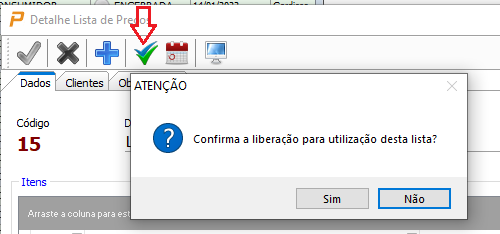
Para encerrar a Lista antes da Data Prevista ou Alterar a Validade utilize o ícone ![]() .
.
Considerações Importantes:
Cada Cliente terá somente uma Lista Ativa em seu Cadastro;
O Sistema irá sugerir os Preços da Lista, caso haja necessidade de Não permitir a alteração dos Preços da Lista nas operações de Venda, solicite ativação do Parâmetro que não permita alteração de Valores.
Após a Liberação da Lista de Preços a mesma Não poderá sofrer qualquer alteração em relação aos itens e aos valores dos mesmos.
